Edius 7专业版是一款专为广播和后期制作环境而设计的非线性编辑软件,更多创造性工具和对于所有标清、高清格式的实时、无需渲染即可编辑的特性,使它成为当前最实用和实现快速编辑的非编工具之一。Edius 7专业版意味着“随时、随地,任意编辑”将有更多的分辨率选择、无限轨道和实时编辑能力,无论是标准版的,还是网络版,在广播新闻、新闻杂志内容、工作室节目,包括纪录片,甚至4K影视制作方面,都是您的最佳选择工具。利用现代的64位计算机技术,Edius 7专业版带来了更快、具创造性的编辑体验,多种格式实时混编 — 甚至4K — 无限轨道数量,以及同一时间线的实时帧速率转换令剪辑师的编辑工作更快、更具创意。由于是专为Windows 7和8开发的原生64位应用程序,Edius 7专业版可以充分利用最多达512 GB(Windows8企业和专业版),或者最多192 GB(Windows7旗舰、企业和专业版)物理内存供素材操作的快速存取,特别是画中画、3D、多机位和多轨4K编辑。除了改进的4K工作流程,还支持了Blackmagic Design的DeckLink 4K Extreme板卡和EDL导入/导出的DaVinci校色流程。拥有灵活的用户界面,Edius 7专业版能够针对视频和音频进行编辑和修改,包括打字幕、调整码率、调整声音、转换格式等操作。同时Edius 7专业版利用现代的64位计算机技术,带来了更快、具创造性的编辑体验,支持多种格式实时混编,甚至4K无限轨道数量,以及同一时间线的实时帧速率转换,令剪辑师的编辑工作更快、更具创意,能够应用于广播新闻、新闻杂志内容、工作室节目等行业领域。特别针对新闻记者、无带化视频制播和存储,除了标准的EDIUS系列格式,还支持 Infinity,JPEG 2000、DVCPRO、P2、VariCam、Ikegami,GigaFlash、MXF 、XDCAM和XDCAM EX视频素材。同时Edius 7专业版支持所有DV、HDV摄像机和录像机,EDIUS Pro 7拥有完善的基于文件工作流程,分享了实时、多轨道、多格式混编、合成、色键、字幕和时间线输出功能,你会在更短的时间得到更大的成果,这样你就可以专注于创造和创意。
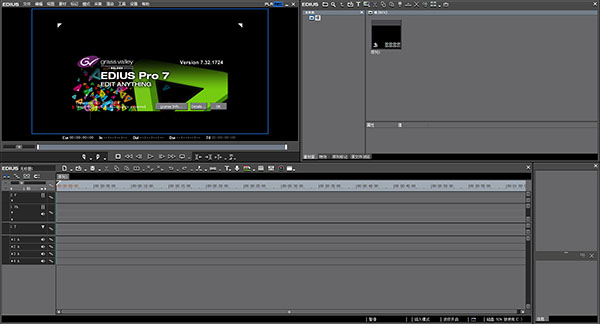
Edius 7专业版特色
1.快速,灵活的用户界面,包括无限的视频,音频,标题和图形轨道
2.最快的AVCHD编辑软件
3.多镜头编辑,支持多达16个不同的源同时编辑
4.快速处理大量的静止图像文件(JPG,TGA,DPX....)
5.内置响度表
6.优化软件性能,在较慢的计算机上工作时,有助于延长其可用性
7.改进的MPEG编码器的速度和质量
8.精简的实时编辑,最大的内存访问64位本地处理
Edius 7专业版软件教程
如何把单声道变成立体声
立体声简单的来说就是具有立体感的声音。它和单身道相比,它可以提高信息的清晰度和可懂度,可以提高节目的临场感和透明度。对于后期的编辑来说,最好的音频就是录制好的就是立体声素材。然而有些时候,知识兔拿到手的素材恰恰就是单声道的,那该怎么办呢?
1、首先,知识兔将一段单身道素材拖到时间线上。知识兔可以打开调音台再确认下它到底是不是单声道的音源。
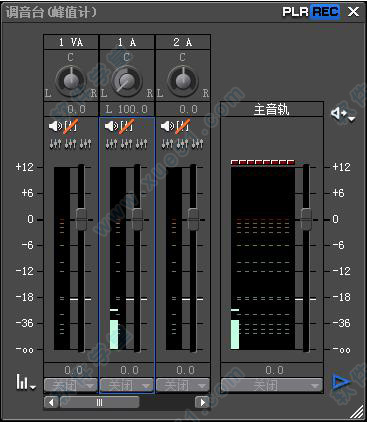
2、然后,知识兔将1A轨道上的素材复制一个到2A轨道上,见下图:

3、接着,知识兔在时间线序列标签卡上右击,选择“序列设置”,然后再选择“通道映射”。详细请见下图:
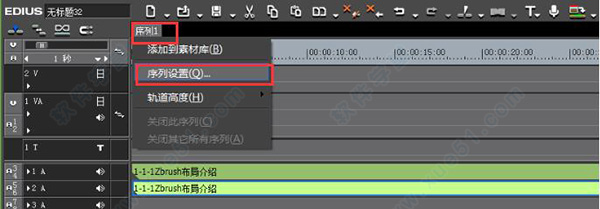

4、点击“通道映射”后,知识兔将打开“通道映射”选项卡,如下图所示:
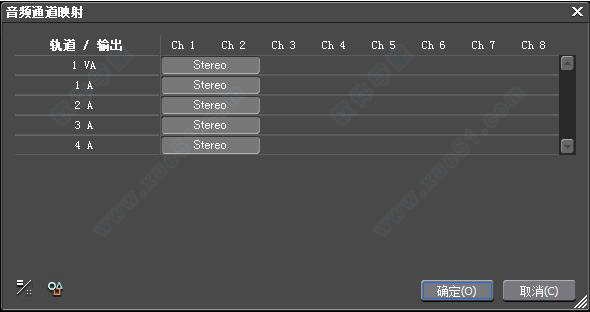
5、知识兔将上图调整如下图:
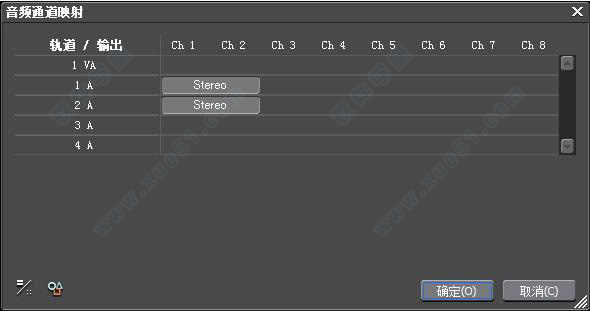
6、点击确定后,知识兔再打开调音台,会发现左右声道都有声音了。如下图所示:
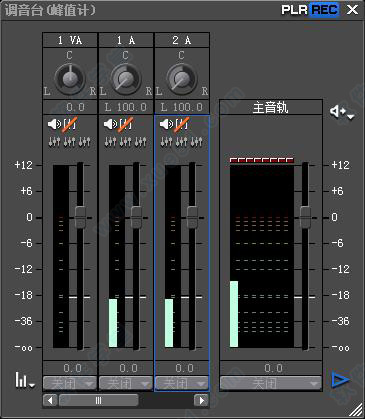
Edius 7专业版快捷键说明
任务
Alt-Tab 变换全部任务
Alt-Esc 变换EDIUS任务
Ctrl-O 打开项目文件
Ctrl-S 保存项目文件
Alt-F4 关闭应用程序
显示
P 打开预览窗口
T 打开时间线窗口
B 打开素材库窗口
H 开关选项窗口
Ctrl-Alt-P 切换至来源窗口
Ctrl-Alt-R 切换至预览窗口
Tab,Shift-Tab 切换 来源/预览 窗口
Ctrl-Alt-Z 将当前窗口移到左显示屏
Ctrl-Alt-X 将当前窗口移到右显示屏
Ctrl-J 摇动/穿梭模式转换
Insert 插入/覆盖模式转换
Ctrl-G 开关时码及状态显示
Ctrl-H 开关安全框显示
Alt-S 开关音频波形轨
Ctrl-W 开关音频波形显示
S 音频波形轨状态转换
Alt-W 开关混合轨
W 开关混合轨调整状态
Shift-O,-(小键盘) 增大显示比例
Shift-I,+(小键盘) 缩小显示比例
Ctrl-U 回到前一个显示比例
播放
Space,Enter 回放/暂停
Shift-space 存储缓冲后回放
Ctrl-Space 循环回放
J 反向回放(可调速度)
K 暂停回放
L 回放(可调速度)
→ 向前移动一帧WW
← 向后移动一帧
Shift-→ 向前移动十帧
Shift-← 向后移动十帧
F2 外部设备快倒
移动
Home 移动到时间线的开头
End 移动到时间线的末尾
Alt-PageUp 移动到上一个素材
Alt-PageDown 移动到下一个素材
Shift-Alt-J 移动到所选素材的开头
Alt-J 移动到所选素材的末尾
Ctrl-←,PageUp 移动到上一个编辑点
Ctrl-→,PageDown 移动到下一个编辑点
Shift-PageUp 移动到上一个标识点
Shift-PageDown 移动到下一个标识点
Ctrl-F 移动到标识窗中所选标识点
剪贴板
Ctrl-C, Ctrl-Insert 复制到剪贴板
Ctrl-X 剪贴到剪贴板
Shift-Insert 将所选素材复制到指针位置
Shift-Delete 将所选素材剪贴到剪贴板
Shift-Alt-V 粘贴到所选素材的入点处
Alt-V 粘贴到所选素材的出点处
Ctrl-V 从剪贴板粘贴到指针位置
Ctrl-R 用剪贴板内容替换选定素材
Shift-Alt-R 替换素材和滤镜
Shift-R 仅替换素材
Alr-R 替换所选素材的滤镜
Shift-Ctrl-R 替换所选的转场效果
Ctrl-K 将转场特技粘贴到时间指针处
其他
Ctrl-Y 重做
Ctrl-Z 恢复
Ctrl-Z 取消
Shift-G 渲染
Shift-Q 生成并加入时间线
Ctrl-T 保存静帧图像(在时间线窗口)
Ctrl-T 创建新字幕(在素材库窗口)
Alt-Q 清除临时文件
按住Alt-右键 切换为抓手工具
下载仅供下载体验和测试学习,不得商用和正当使用。
下载体验
